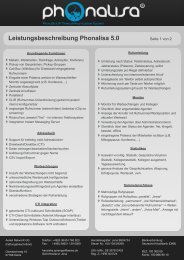Administrationshandbuch Weboberfläche Version 5.0 - Phonalisa
Administrationshandbuch Weboberfläche Version 5.0 - Phonalisa
Administrationshandbuch Weboberfläche Version 5.0 - Phonalisa
Sie wollen auch ein ePaper? Erhöhen Sie die Reichweite Ihrer Titel.
YUMPU macht aus Druck-PDFs automatisch weboptimierte ePaper, die Google liebt.
5 Endgeräte<br />
<strong>Phonalisa</strong> ist mit den verschiedensten Endgeräten kompatibel. Die meisten werden vom Konfigurationsdienst (Provisioning)<br />
unterstützt. Falls Ihr Gerät nicht unterstützt wird, können Sie es höchstwahrscheinlich per Hand konfigurieren, um damit zu<br />
telefonieren. Dadurch gehen unter Umständen Leistungsmerkmale verloren. Es ist deshalb ratsam, von <strong>Phonalisa</strong> unterstützte<br />
Endgeräte einzusetzen.<br />
5.1 Anmelden von kompatiblen Telefonen am <strong>Phonalisa</strong> Provisioning - (ohne DHCP)<br />
Nach der erfolgreichen Installation von <strong>Phonalisa</strong> werden nun SIP-fähige Endgeräte so konfiguriert, damit sie mit <strong>Phonalisa</strong><br />
telefonieren können.<br />
Jedem Telefon muss ein Benutzer in der <strong>Phonalisa</strong> zugeordet werden (Anleitung zum Anlegen von Benutzern finden Sie im Punkt<br />
6.1 ).<br />
Nach diesem Schritt binden Sie die SIP IP-Telefone an das Netz der <strong>Phonalisa</strong> an. Als Beispieltelefone werden in dieser Anleitung<br />
2 tiptel IP-284 Telefone verwendet.<br />
Nutzen Sie die DHCP-Funktion von <strong>Phonalisa</strong>, werden sämtliche für die Anmeldung erforderlichen Daten dank "Auto Provisioning"<br />
an die Telefone übermittelt. Die aufwändige Konfiguration entfällt.<br />
Möchten Sie die DHCP-Funktion nicht nutzen, müssen Sie den Telefonen "mitteilen", woher Sie ihre Konfigurations-/Anmeldedaten<br />
beziehen können.<br />
Am Beispiel des tiptel IP-284 gehen Sie deshalb wie folgt vor:<br />
Rufen Sie die <strong>Weboberfläche</strong> des einzurichtenden Telefons auf. Diese erreichen Sie, wenn Sie die IP-Adresse (finden Sie im<br />
Telefonmenü unter Status) in Ihren Web-Browser eintragen.<br />
1. IP-Adresse des Telefons in den Browser eingeben.<br />
2. Um die Seite aufrufen zu können, geben Sie als Benutzername admin und auch als Passwort admin ein. Klicken Sie auf<br />
"Anmelden".<br />
20